2025年四大最受歡迎PDF表格填寫器
市面上有數個 免費pdf填寫器 ,而且最近還出現了一些高檔的PDF表格填寫軟體,不但可以用來填寫PDF表格,還可以用來做許多很多事。由於線上和線下免費填寫PDF表格平台數量龐大, 用戶們在選擇免費PDF表格填寫器時有許多選擇,我們將在本文中介紹一些最佳線上和線下PDF表格填寫器 。
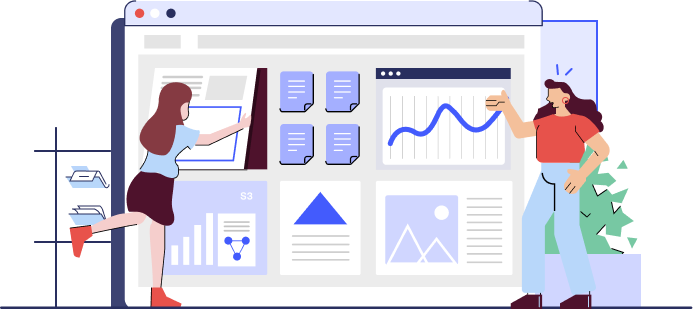
第一部分.電腦用四大最佳免費PDF填寫工具
以下為一些使用上簡單上手的電腦用PDF填寫工具,適用於PC 以及 Mac。如果想要找一個可靠的軟體來填寫PDF表格的話,可以挑選以下之一來解決填寫PDF表格困難。
1. PDFelement PDF Filler [適用於: Windows/Mac/Online]
這個PDF表格填寫工具功能使用上非常的簡單,因此獲得 PDFelement 許多用戶喜愛及尊重。免費版本可在下載後馬上用來填寫表格,還可以新建,編輯,以及填寫PDF表格,例如文字框,勾選框,廣播鍵,清單框框,按鈕,電子簽名檔,以及其他許多工具。
[匹配渠道块数据有误下載-btn-2019.html]
適用於所有Windows系統,從Windows XP到Windows 11。馬上下載這個專業PDF表格填寫器的試用版來試用!Mac用戶可試用PDFelement且學習 如何用Mac電腦填寫PDF表格。軟體適用於最新版macOS Catalina 11。
如何填寫PDF表格 - 影片教學
以下為利用Windows電腦填寫PDF表格 的逐步教學影片,為你提供更清楚及直接的指導。
PDFelement 讓用戶可以新建以及填寫PDF表格,同時也整合其他PDF表格填寫器有的功能來讓分享以及列印表格更加簡單。用戶不但可將表格儲存在電腦中方便日後使用以及列印,而且還可以使用PDFelement內建的功能來在PDF表格上進行編輯,簽署,以及光學文字辨識。
[匹配渠道块数据有误下載-btn-2019.html]
2. Adobe PDF Filler[適用於: Windows/Mac/Online]
Adobe Acrobatis 是一個可以讓用戶編輯,填寫,以及閱讀PDF表格的PDF工具。帶有進階表格編排功能以及新創PDF表格上最廣泛的功能。但是,Acrobat XI已經停止所有支援,這代表未來將不會有任何安全性及產品更新,以及顧客服務。點這裡來進一步了解最佳Adobe Acrobat替代軟體。

3. PDFill 表格填寫器 [免費]
PDfill 表格填寫器帶有頂級功能以及工具。用戶可在PDfill表格填寫器的window頁面中選擇表格以及編輯字體樣式以及顏色。 用戶可用此PDF表格填寫器匯入以及匯出填寫好的表格以及在欄位中填寫數據。
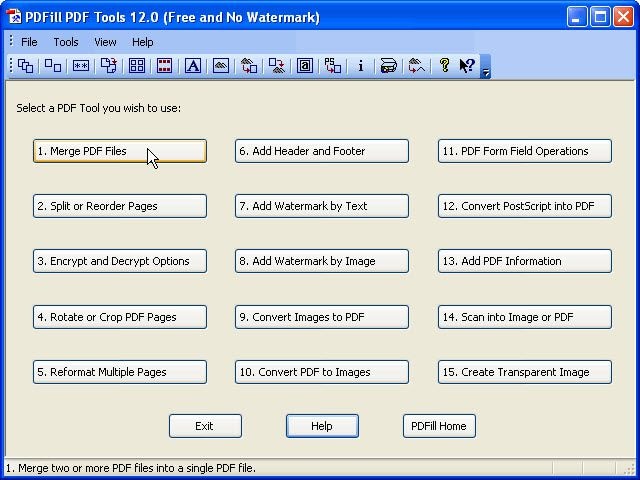
4. Blueberry PDF Filler [免費]
Blueberry PDF Form Filler是一個免費軟體,用戶可填寫及列印PDF表格。軟體帶有進階表格填寫功能,足以媲美Adobe Reader。用戶可在軟體內在觀看評語以及選擇欄位數據,軟體會自動把PDF欄位轉換成可編輯的欄位,轉換後可填入數據。此外,軟體內建數種不同字體以及字體大小,可應對文件中現有的文字。
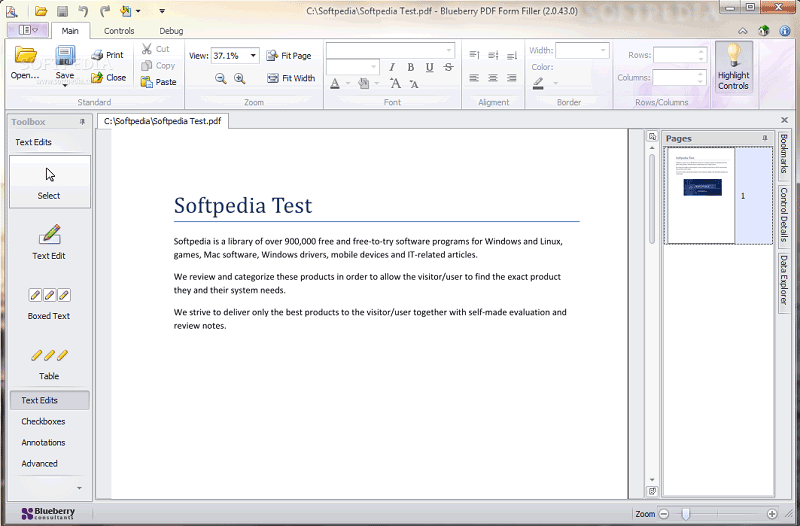
第二部分. 四大最佳線上PDF填寫工具
在線上填寫表格可以讓工作更有效率也更簡單。用戶可以不用辛苦一個個下載比較線下工具,直接在線上就可以高效填寫表格後發送給相關人士。以下將為你介紹市面上最佳的免費線上PDF填寫器供你參考。
1. PDFescape free PDF Filler free Online [支援批量處理但進階功能需付費]
PDFescape 以在自己系統中的一系列平台上提供廣泛PDF管理工具著名。 它雖然是一個很多元化的工具,這個線上PDF表格填寫工具實際上其實幾乎是為用戶填入表格,在不同平台上工作來省時省力。用戶可以高效從另一個PDF檔案中匯入數據到現有PDF裡。
只要按下重設鍵,就可以重設在不同PDF表格中的匯入數據,再也輕鬆不過。用戶可在自己PDF表格中添加文字,從可用清單中采用不同表格中的可取數據,充分利用這個PDF表格填寫器。
優勢:
- 用戶可選用PDFescape的線上或是線下版本。
- 用此工具來填寫PDF表格非常簡單輕鬆。
- 可在PDFescape系統中批量處理數據。
缺點:
- 進階功能需付費。
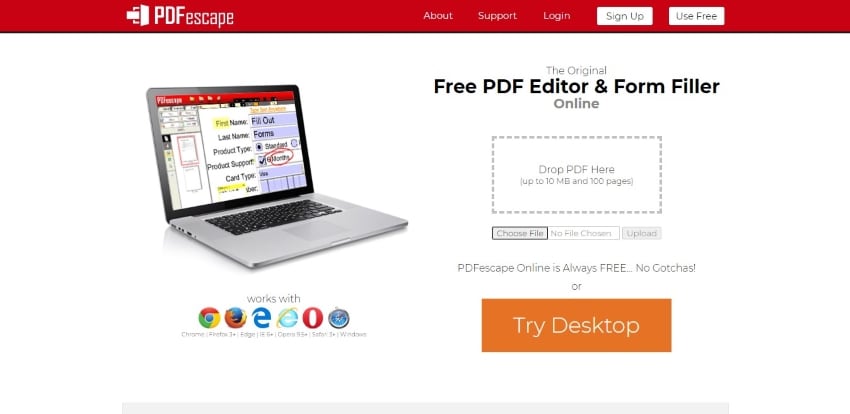
2. pdfFiller [可用數個不同模板]
pdfFiller 設計出發點為為用戶創造一個無紙作業環境,線上平台中帶有所有基本PDF編輯以及管理功能。 pdfFiller可用來填寫表格,線上平台並提供數個不同模板。這個PDF表格填寫工具是可填寫式PDF表格的先鋒。完整的功能讓填寫表格再也簡單不過。
pdfFiller為用戶提供一系列編輯工具來提升現有表格質感或是新建表格,讓用戶可以創作出最佳PDF表格。用戶可在平台上新建表格,編輯文件,整理及簽署文件,或是為文件加密,以及認證PDF文件。
優勢:
- 可從spreadsheets匯入數據,輕鬆填入表格。
- 提供簽名檔追蹤功能以及監管鏈來保護重要文件。
- 在不同PDF文件中畫重點線及高效利用手畫功能。
缺點:
- 對部分用戶來說在初次使用時可能不好上手
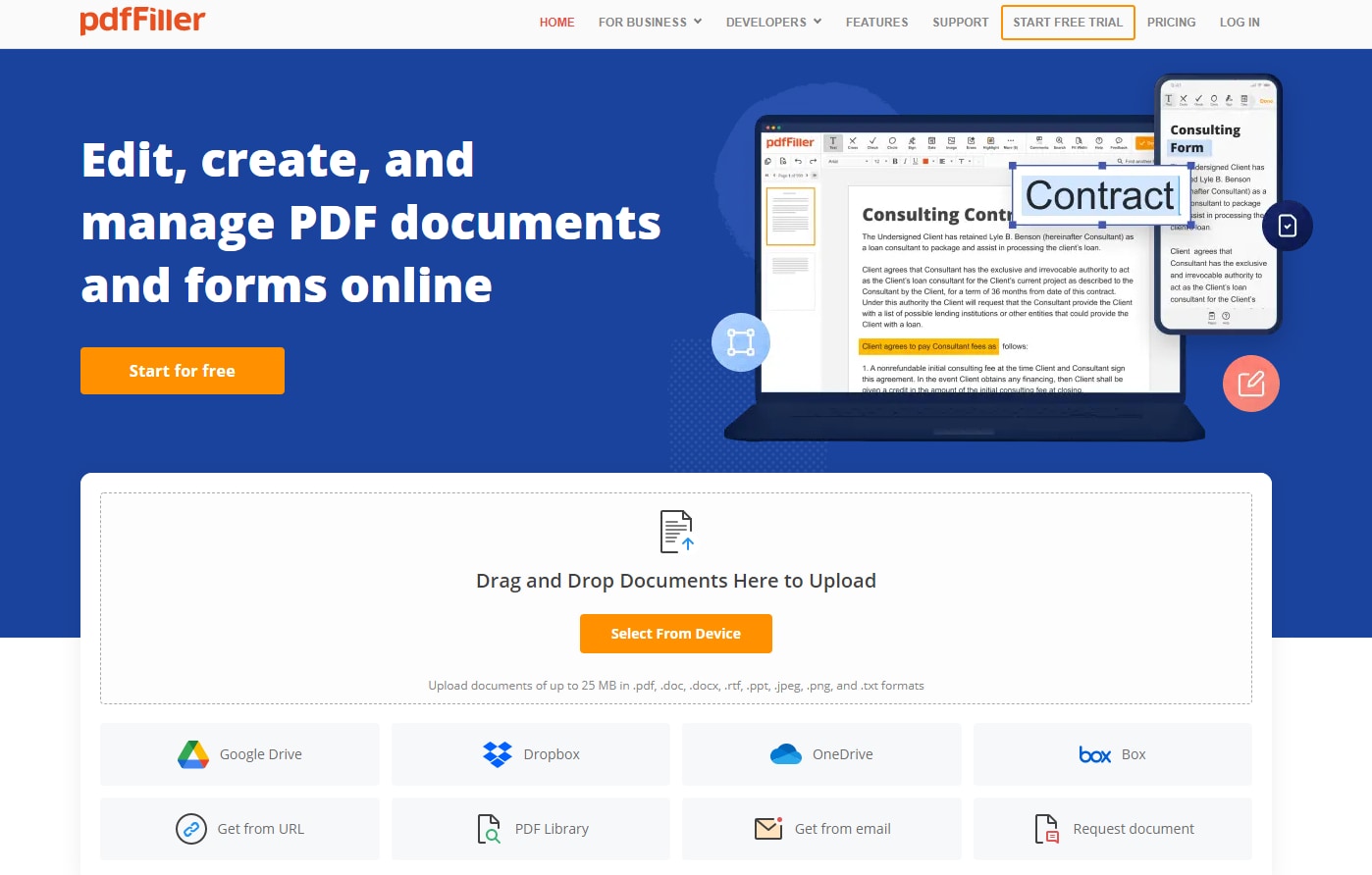
3. DocFly Online PDF Filler Free[ 免費線上PDF填寫器]
DocFly PDF Form Filler是市面上最直接的PDF表格填寫器之一,並可在DocFly線上平台中整合運用。這個網頁版解決方案帶有廣泛的PDF文件編輯工具,讓用戶可以大幅度修改PDF檔案,與線下PDF管理工具的力度不相上下。
DocFly 本身定位為一個功能強大的線上PDF表格填寫工具,為用戶提供一系列編輯工具來在PDF表格中的可填寫欄位中做出更動,同時包含許多填寫表格用的工具,許多用戶都對其功能的強大感到非常印象深刻。需要在線上填寫PDF表格的朋友確實可以考慮DocFly。
優勢:
- 在短短幾分鐘內就可完整填寫好表格。
- 可用來管理PDF文件以及做出所需的調整或是變更
- DocFly提供線上幫助中心,電郵客服,以及常見問題。
缺點:
- 處理大型PDF檔案時會發生工具超載或是發生故障情況。
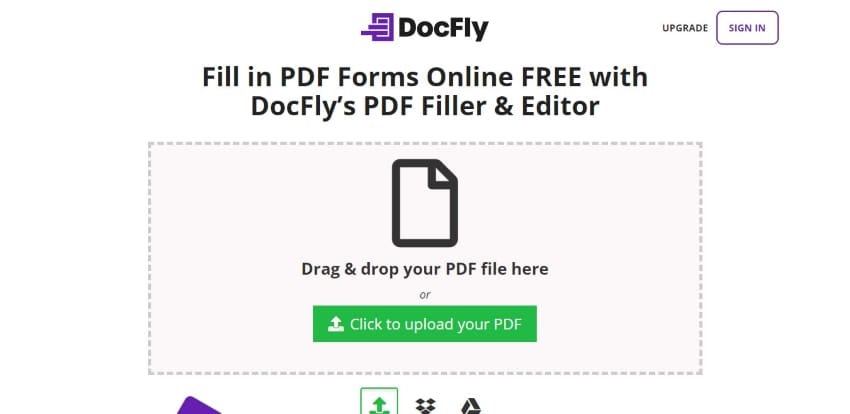
4. PDF Buddy - Online PDF Form Filler [每月免費編輯高達3份PDF]
PDF BuddyPDF Buddy是一個線上平台,可用來在線上編輯以及進行線上儲存的一般表格填寫。這個PDF表格填寫器讓用戶可以隨時隨地進行操作,節省大量時間,而且可以免費使用。使用上簡單,可輕鬆增進PDF文件質感。
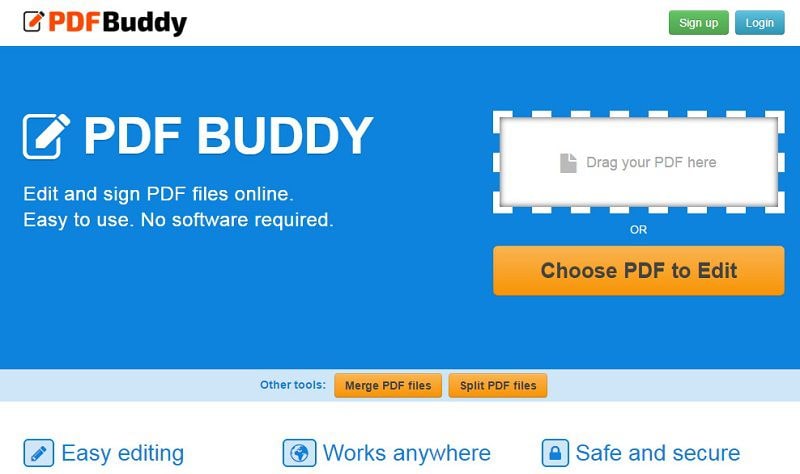
線上表格填寫器的限制
線上填寫PDF表格可以很簡單;但是卻不如線下PDF表格填寫器一般高效。雖然線下PDF表格填寫器需要下載,但是線上PDF表格填寫器卻只有在網路連線時才能用。如果沒有網路的話,整個平台完全沒用,無法用來填寫表格。
第三部分. PDF填寫工具常見問題
1. 最佳PDF表格填寫器為何?
在尋找合適的PDF表格填寫器的時候,需要確認填寫器所提供的功能以及是否能夠滿足使用需求。一般來說,一個優秀的PDF表格填寫器能夠讓用戶新建,編輯,填寫,以及簽署表格。你可以用這些功能來:
- 新增文字框 來用文字輸入欄位以及創建可飄動文字欄位。
- 新增勾選框來創建可一次多選的物件清單。
- 插入單選按鈕來製作單選清單
- 添加組合框 來提供除了預設選項之外的其他選項
- 新建列表框 來呈現物件清單
- 插入按鈕 來提供選取物件功能
- 新增電子簽名檔 來在表格中進行認證或是保護文件
- 新增圖片 到表格欄位來呈現無法以文字呈現的資訊
- 辨識表格 來自動為你創建表格
- 從表格匯出數據以便進一步處理數據
- 計算訂單 來對所選的欄位進行計算,包括數字數據。
- 匯出及匯入數據 來按照需求整理各表格數據
- 對齊以及置中數個表格欄位 來整理不同表格
- 發送表格鍵的設定方便表格填寫完後一鍵送出
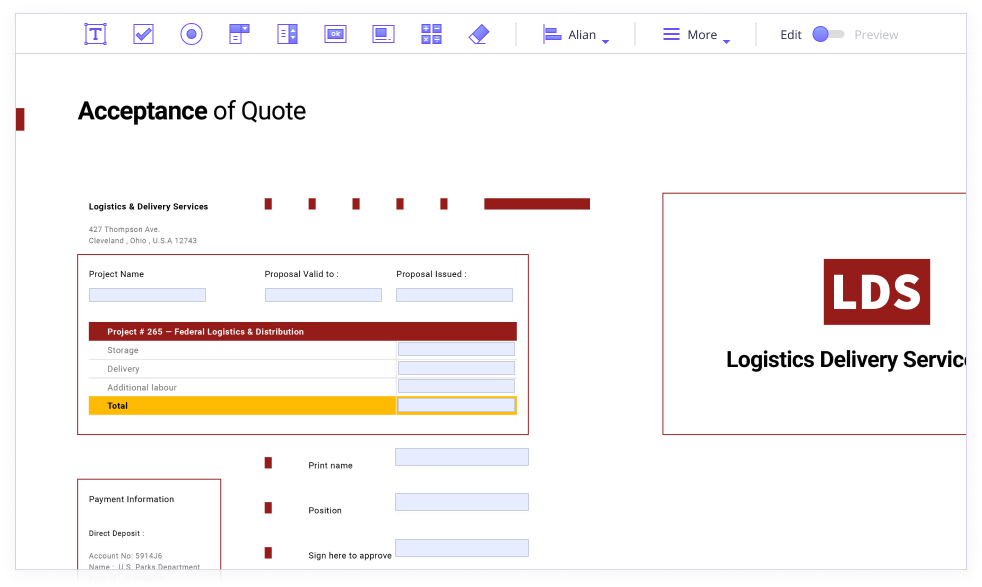
2. 怎麼用PDFelement填寫PDF表格?
PDF表格填寫工具 PDFelement 帶有以上所有功能,用戶可輕鬆利用這個工具填寫PDF文件內的所有表格種類,而不用找不同工具來填入同一份文件內的表格。可以用來填寫互動性以及非互動性的表格,以下為使用範例
範例一. 填寫帶有互動性欄位的PDF表格
PDFelement 讓你輕鬆 填寫帶有互動性欄位 的PDF表格。在下載以及安裝PDF填寫軟體之後啟動軟體。在首頁中點 "+" 鍵來瀏覽電腦中檔案或是把PDF拖曳到軟體裡。此時表格填寫軟體會在檔案打開後自動偵測所有互動性欄位,你則可以開始在欄位中打字或是在所提供的選項中選出正確的選項。馬上下載來免費試用。
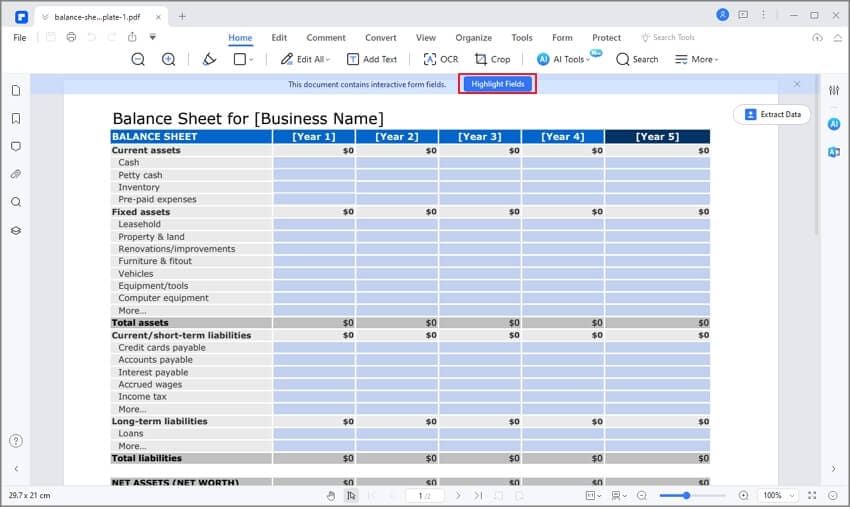
範例二. 填寫非互動式PDF表格
並非所有的PDF表格都帶有互動式欄位,有些表格是由其他軟體創建的,例如 Microsoft Excel, Word,或是plain text以及PDF。要填寫此類被轉換成PDF檔案的表格的話,首先用PDFelement打開檔案,然後前往 "表格"頁面後點"更多"&"辨識" 選項。此時軟體就會自動偵測欄位應在位置。點下右上方的"預覽" 鍵後就可以開始像填入互動式欄位一樣填入欄位。

現在你已經學會如何用PDFelement填寫帶有互動式欄位或是沒有互動式欄位的PDF表格了。在填完表格後,點下在主要介面中左方角落"儲存"圖示。身為市面上最佳PDF表格填寫器之一,PDFelement同時也允許用戶在檔案內添加電子簽名或是手寫簽名。 如果覺得這個軟體有用,並想要進一步了解的話,可以免費下載試用。
第五部分: PDFelement 以及 Adobe Acrobat檔案壓縮
|
物件
|
Adobe Standard DC
|
|
|---|---|---|
| 適用於 | Windows 11/10/8/7/Vista, macOS 10.14 或是以上版本 | Windows 7/8/10/11 |
| 使用者介面 | 簡單明瞭,每個頁面都有清楚的解說 | 不像Microsoft Office的複雜使用者介面,上手需要一段時間 |
| 創建 PDF | 用任何檔案格式創建PDF from any source 例如 Microsoft Office, text, images, EPUB, webpage 以及 more | 用文件及圖片創建PDF |
| 在PDF中編輯文字及圖片 | 在PDF文件中新增,刪除,或編輯文字及圖片 | 在PDF文件中新增,刪除,或編輯文字及圖片 |
| 在PDF文件中編輯頁面 | 插入,刪除,裁剪,旋轉,交替,以及重新排序PDF文件頁面 | 插入,刪除,以及整理PDF頁面 |
| PDF 光學文字辨識 | 透過 光學文字辨識 插件來把掃描PDF文件轉換成可編輯文件。可辨識超過二十種語言。 | |
| PDF內加註 | 利用畫重點線,添加便利貼,評語欄位,手寫工具等等在PDF文件內加註。 | 畫重點線,留評語,手畫及手寫工具。 |
| 分割PDF | 把PDF分割成不同檔案 | 把單一PDF文件分割成不同檔案 |
| 合併 PDF | 把數個PDF檔案 合併成一個檔案文件 | 合併數個PDF檔案 |
| 轉換PDF檔案 | 把PDF檔案轉換成可編輯的Excel, Word, RTF, PowerPoint, 圖片檔案(JPG, TIFF, BMP, GIF, PNG), 文字文件檔案, HTML, 以及 EPUB | 把PDF匯出成 Word, Excel, PowerPoint, RTF, JPEG, TIFF 以及 PNG檔案格式 |
| 密碼保護PDF | 用公開密碼以及權限密碼來保護PDF文件,限制觀看,複製,編輯,以及列印權限來防止未授權活動 | 用加密密碼保護你的PDF文件 |
| 塗黑PDF中文字 | 永久性 塗黑PDF 中文字來移除敏感訊息 | |
| 批量編號 | 在PDF頁面中添加編號來輕鬆為法律文件分類。 | |
| 簽署 PDF | 在PDF文件中添加電子簽名檔或是手寫簽名 | 電子簽署PDF文件 |
| PDF 表格 | 創建可以填寫的PDF表格填寫互動性及非互動性表格 | 創建以及填寫PDF表格PDF |
| 壓縮PDF | 用預設或是客製壓縮選向來降低PDF檔案大小 | 把PDF最佳化來降低檔案大小 |
| 分享PDF | 用電子郵件發送或是上傳到Wondershare文件雲,Dropbox,以及Google 雲端硬碟來分享文件 | 用電子郵件以及Adobe Cloud service分享PDF |
| 列印 PDF | 批量列印PDF檔案 同時保留原始排板 | 創作高質量印刷品 |
| 客服支援 | 保證24小時內回覆顧客,不管是個人用戶或是企業用戶都一樣。 | 客服不佳,效率低落 |
| 價格 | 專業版每年$79.99美金 | 付費方案: 每年$179.88美金 |



Quintela
staff 編輯